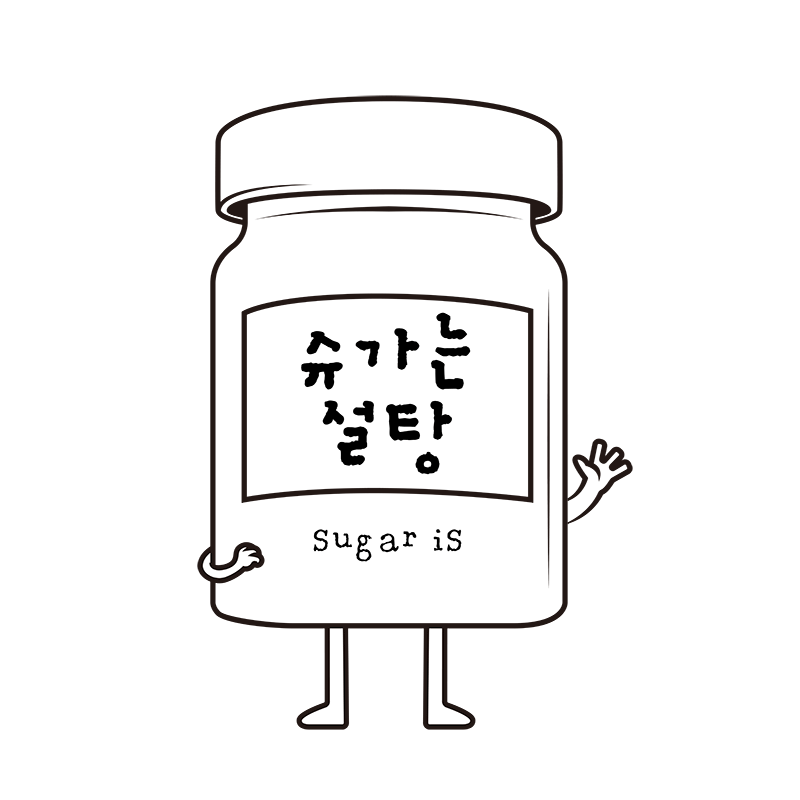세금계산서, 견적서 끝자리 맞추는 방법
견적서를 작성하다 보면 아래처럼 끝자리가 맞아 떨어지지 않는 경우가 있다
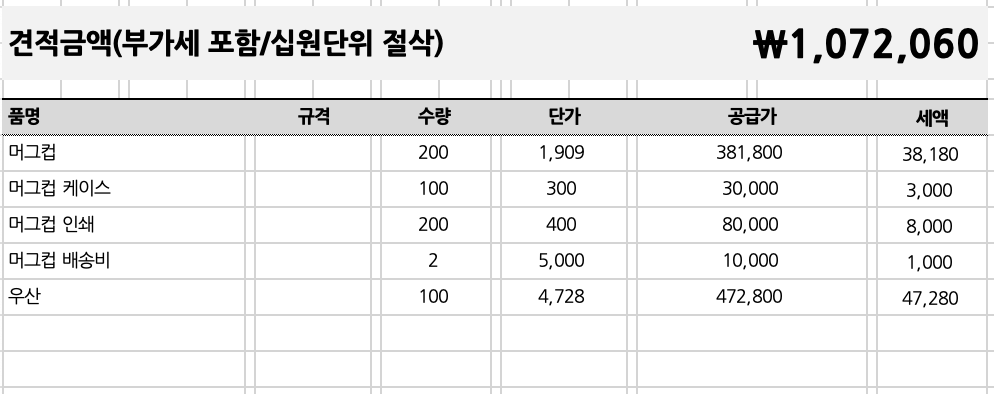
큰 고민없이 견적서 상에는 십원단위 절사(절삭)라고 표기하면 되지만
세금계산서를 발행할 때 문제가 생긴다
홈택스에서 전자 세금계산서를 발행할 때 백원단위, 십원단위는 달리 절사 처리할 방법이 없다
단, 1원 단위는 자동으로 절사처리가 된다(1원~9원)
우리는 이 점을 이용하면 된다
1. 견적서 총액 끝자리를 1원~9원으로 맞추기

수량이 적은 품목을 건드리는 게 비교적 간단하다
그래서 나는 네번째 항목인 머그컵 배송비의 단가를 수정해줬다
대략 감으로 수정하다 보니 총액 끝자리가 1,072,001원에 도달한다
이런식으로 특정 품목의 단가를 조정해 끝자리를 1원~9원까지로 맞춰주면 된다
사실상 여기까지만 해도 모든 문제는 해결됐다
견적서 상, 1원단위 절사처리라는 문구만 표기해도 무방하다
왜냐하면 국세청에서도 자동으로 1원 단위는 절사처리 하기 때문에 이대로 견적서를 제출해도 문제는 없다
단, 조금 더 깔끔한 결적서를 만들기를 원한다면 아래의 방법을 따라하자
2. 세액을 수정해서 끝자리 맞추기

단가를 수정한 품목의 세액에서 자릿수늘림 아이콘을 누르면 소숫점 자리가 표시된다
995로 되어 있던 것이 994.6으로 표시된다
홈택스에서도 1원단위는 버림처리하기 때문에 고민하지 않고
.6을 버리고 994로 표기하면 된다

994로 세액을 수정하고 나면 자릿수를 늘려놓은 것 때문에 994가 아니라 994.0으로 표시된다

자릿수 늘임 아이콘 옆에 있는 자릿수 줄임 아이콘을 클릭해 소숫점 이하 숫자를 없애주면 깔끔하게 994로 떨어진다
'지원사업' 카테고리의 다른 글
| 여성기업인증서 주소지 변경 방법 (2) | 2022.09.16 |
|---|---|
| 발행한 지역개발채권(공채) 취소하는 방법 (2) | 2022.06.09 |
| 인터넷으로 1인기업 4대 사회보험가입자 가입내역 확인서 발급받기 (0) | 2022.04.14 |
| 국세청 홈택스에서 사실증명(총사업자등록내역) 발급받기 (0) | 2022.04.14 |
| 국세청 홈택스에서 사업자등록증 발급받기 (0) | 2022.04.11 |